IntelliJ IDEA 使用
ctrl + space
函数参数提示
按两次查看静态变量和方法更详细内容
更换变量,然后按 tab 自动替换
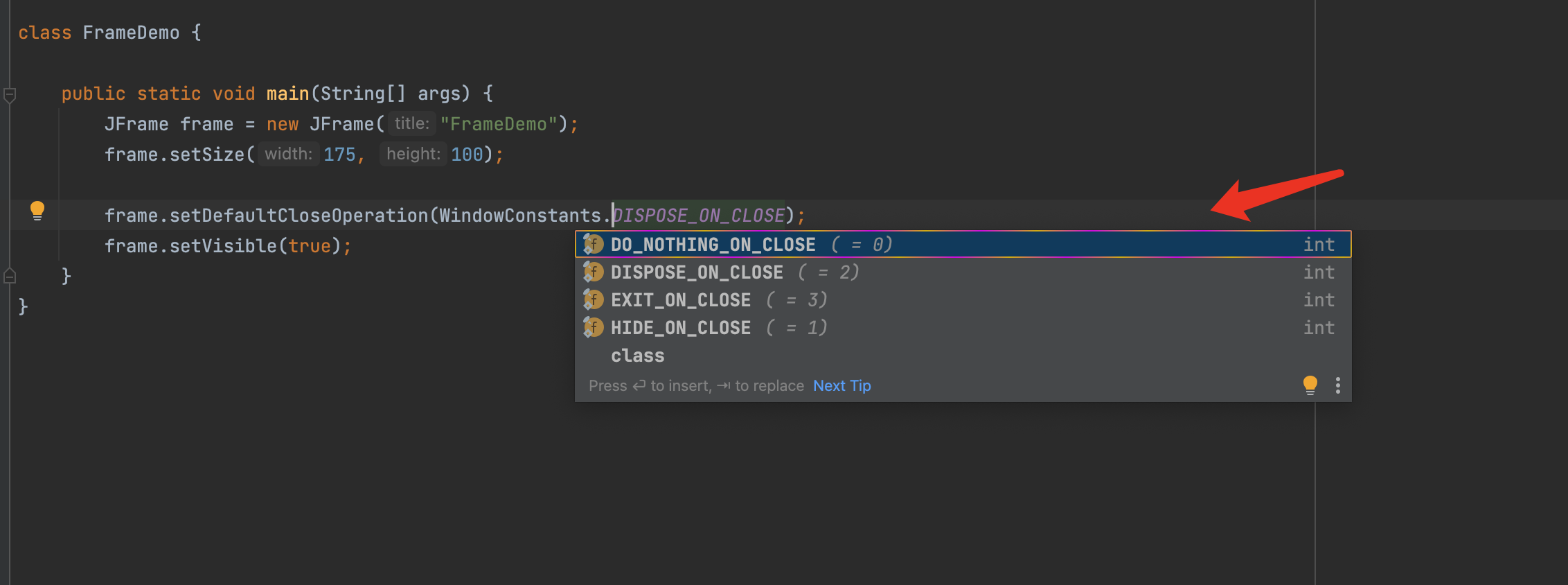
command + shift + enter
自动完成代码
ctrl + shift + space
显示代码建议
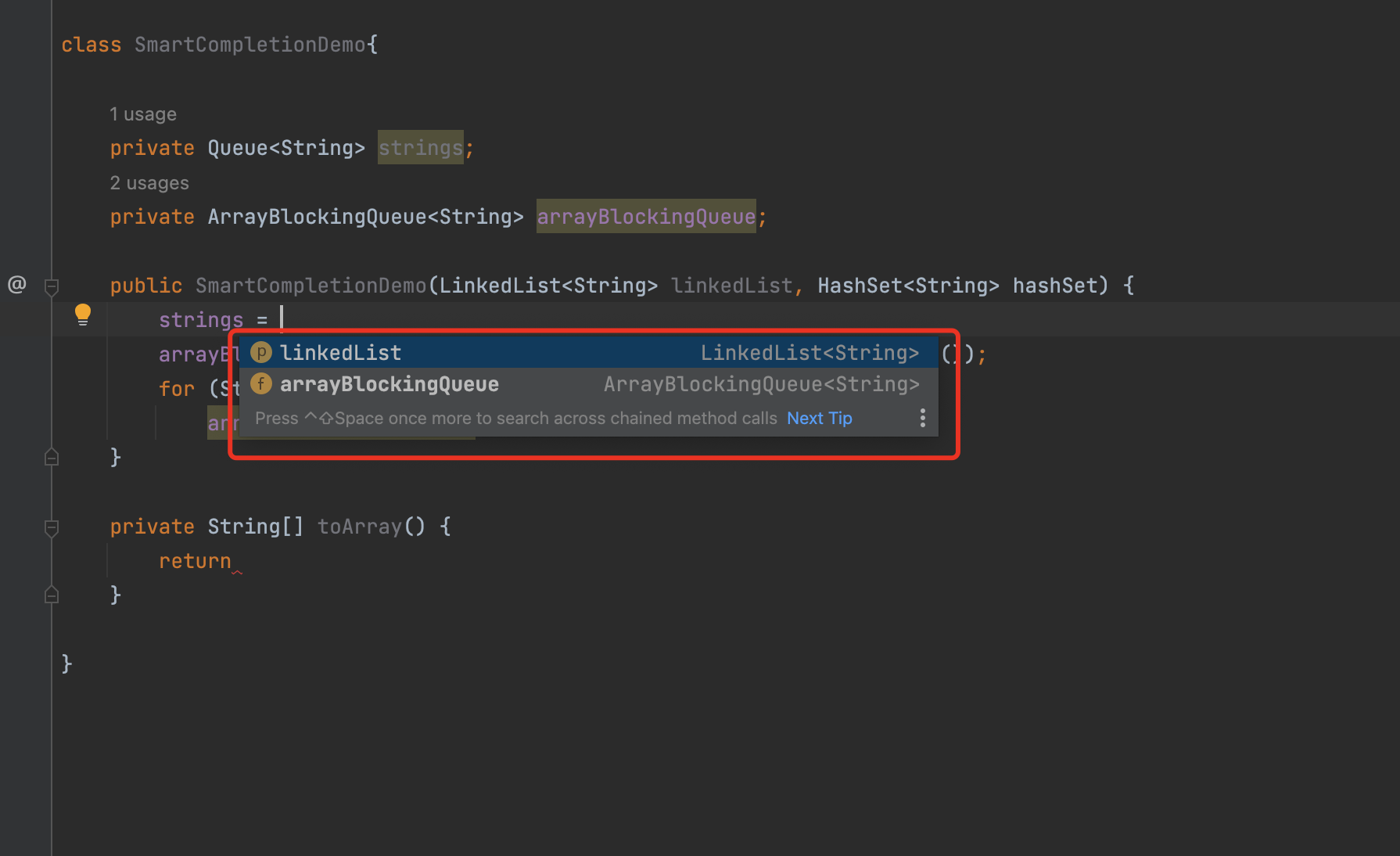
在代码后面,加上点号,显示代码补全
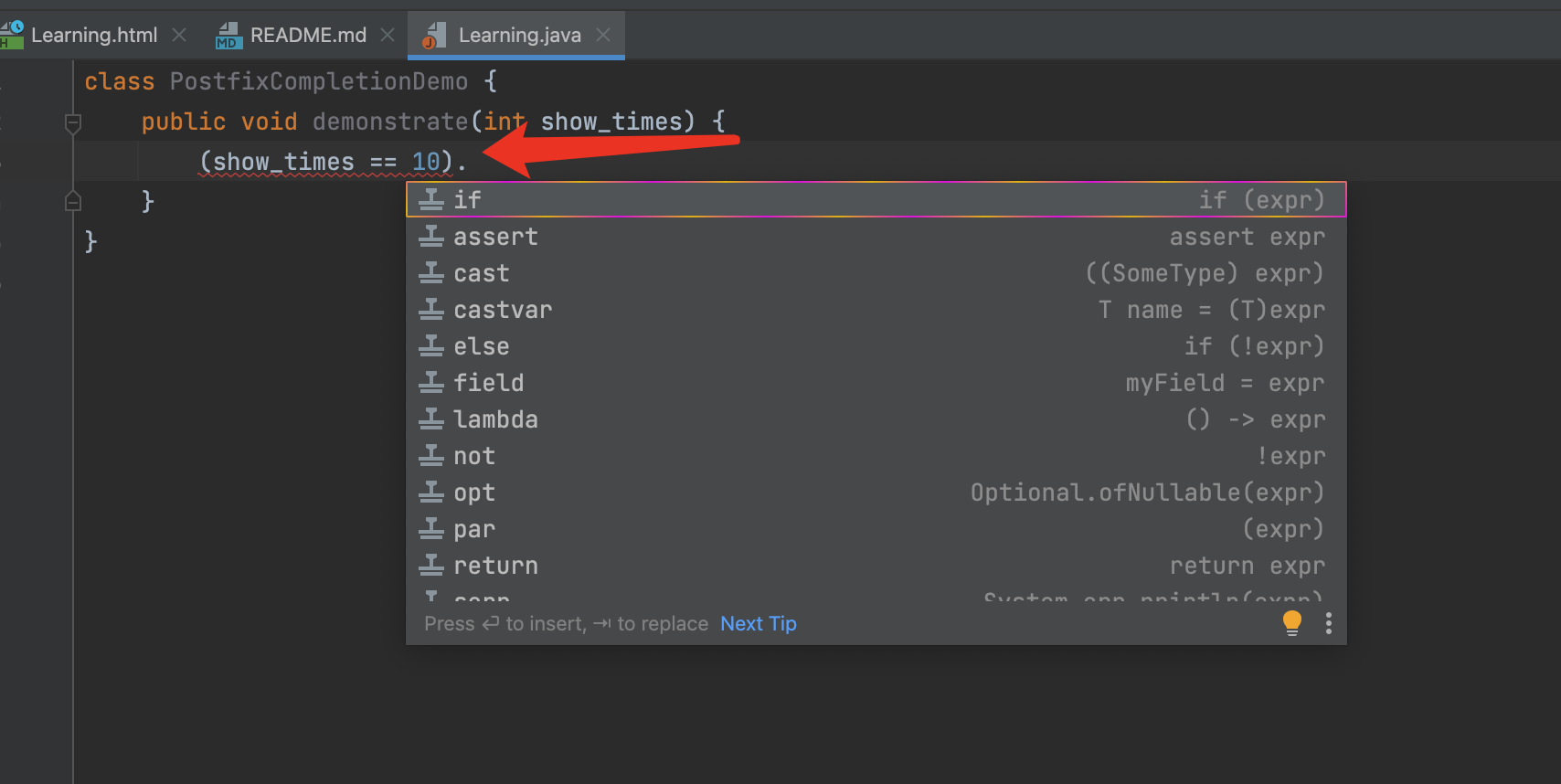
command + opt + v 导出变量
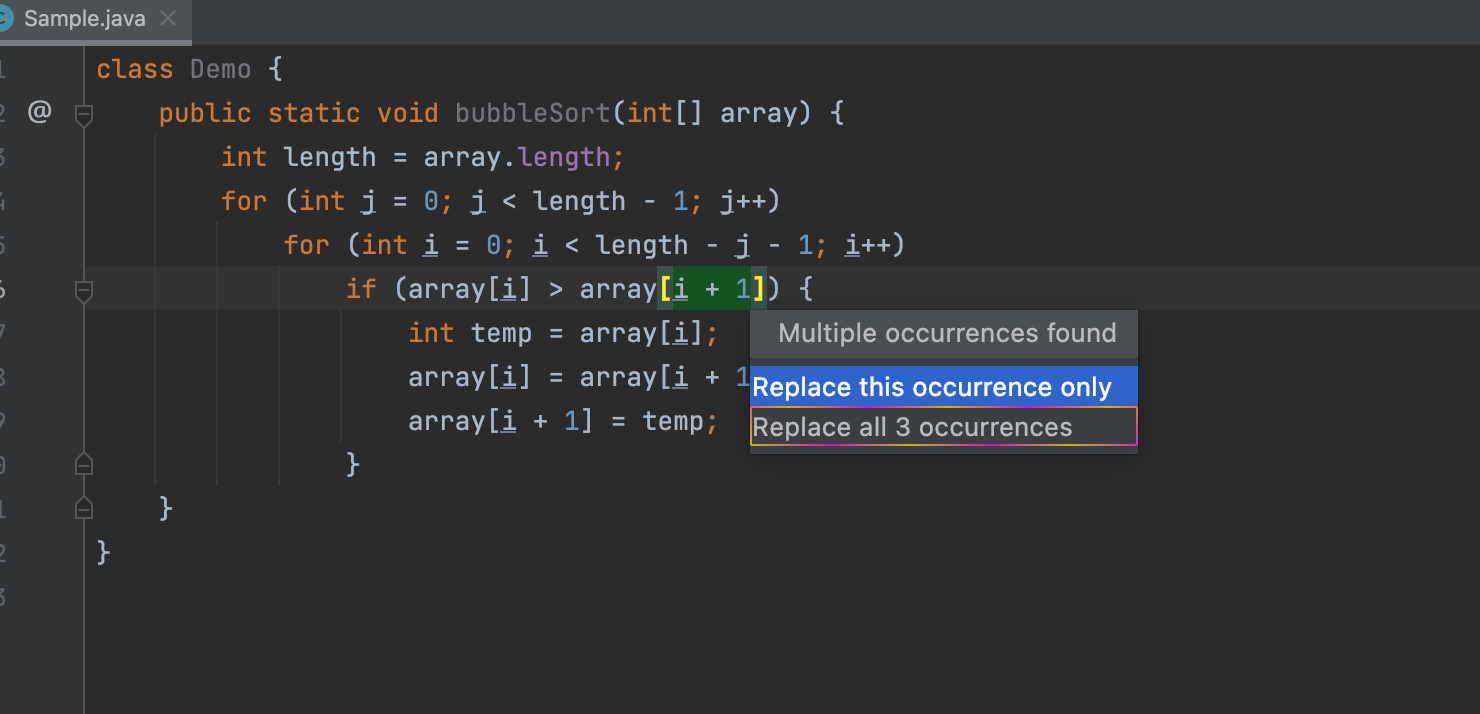
修改后:
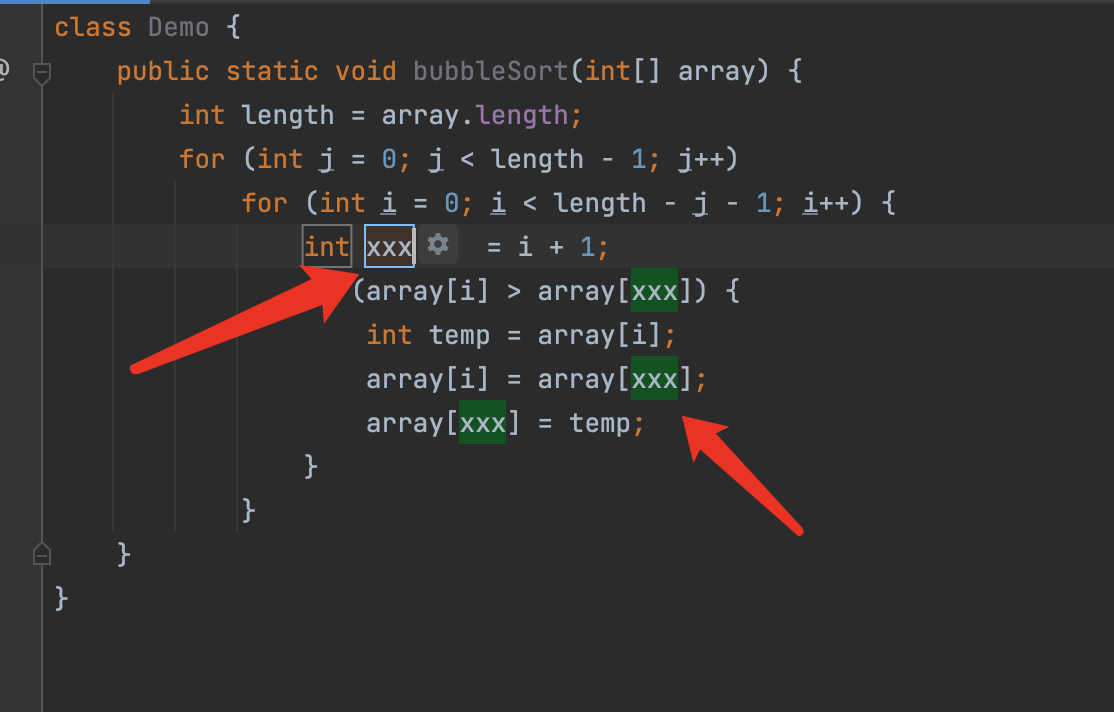
command + opt + m 将代码块导出成方法
1,选择代码块
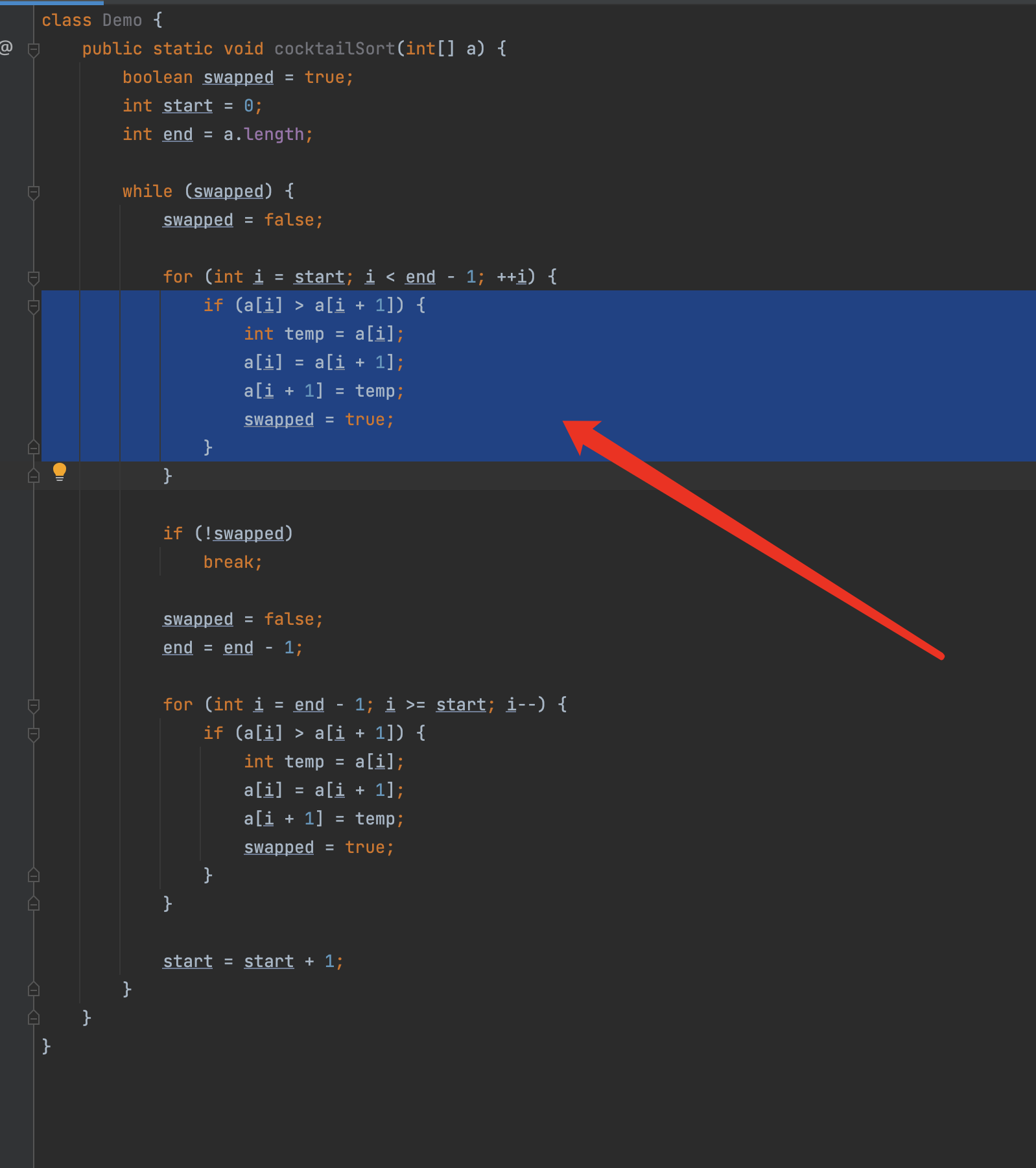
2,修改后:
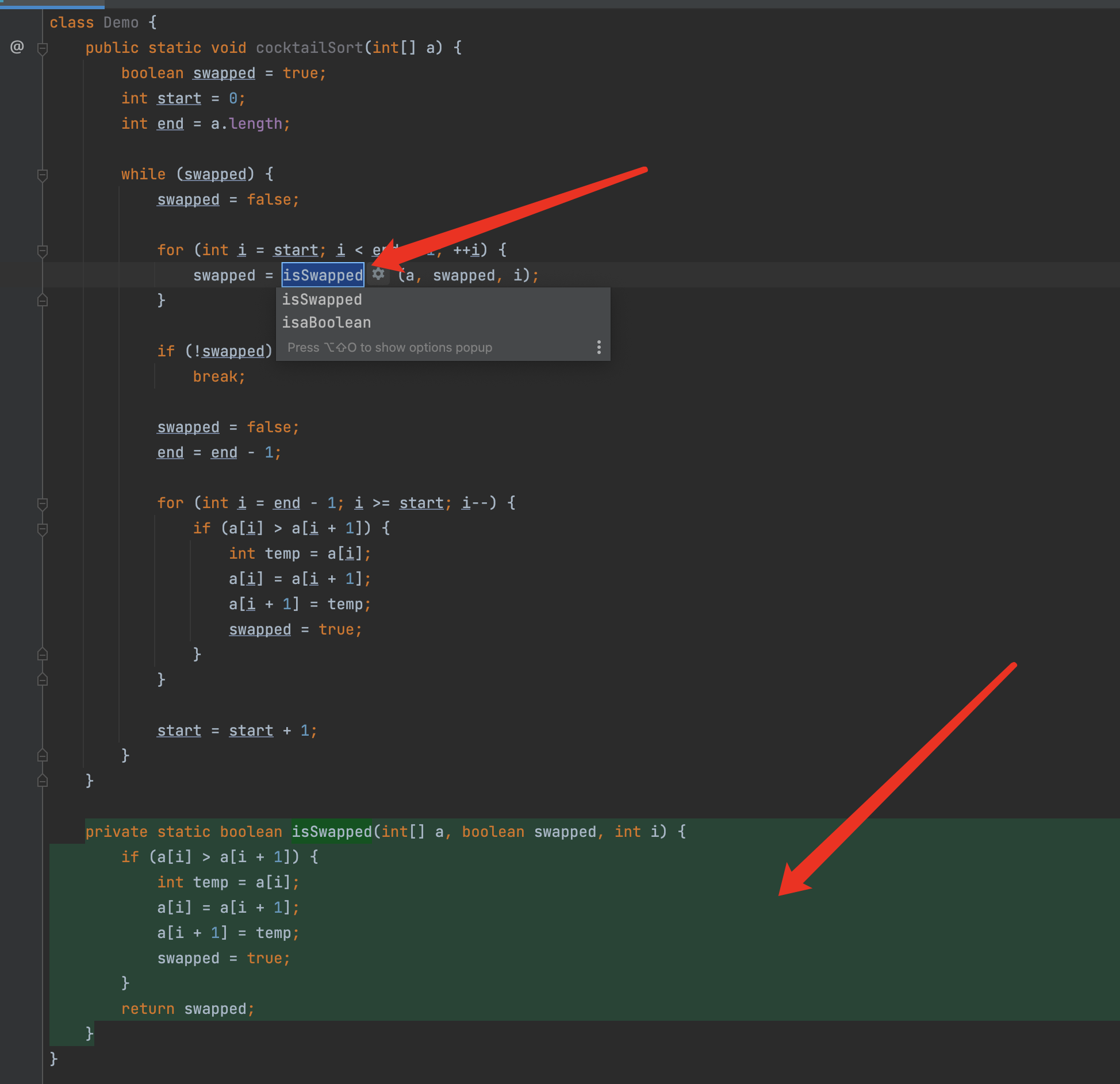
Refactor 使用
command + opt + t 打开 refactor 菜单
将函数里的某个对象改成函数的输入参数
1,
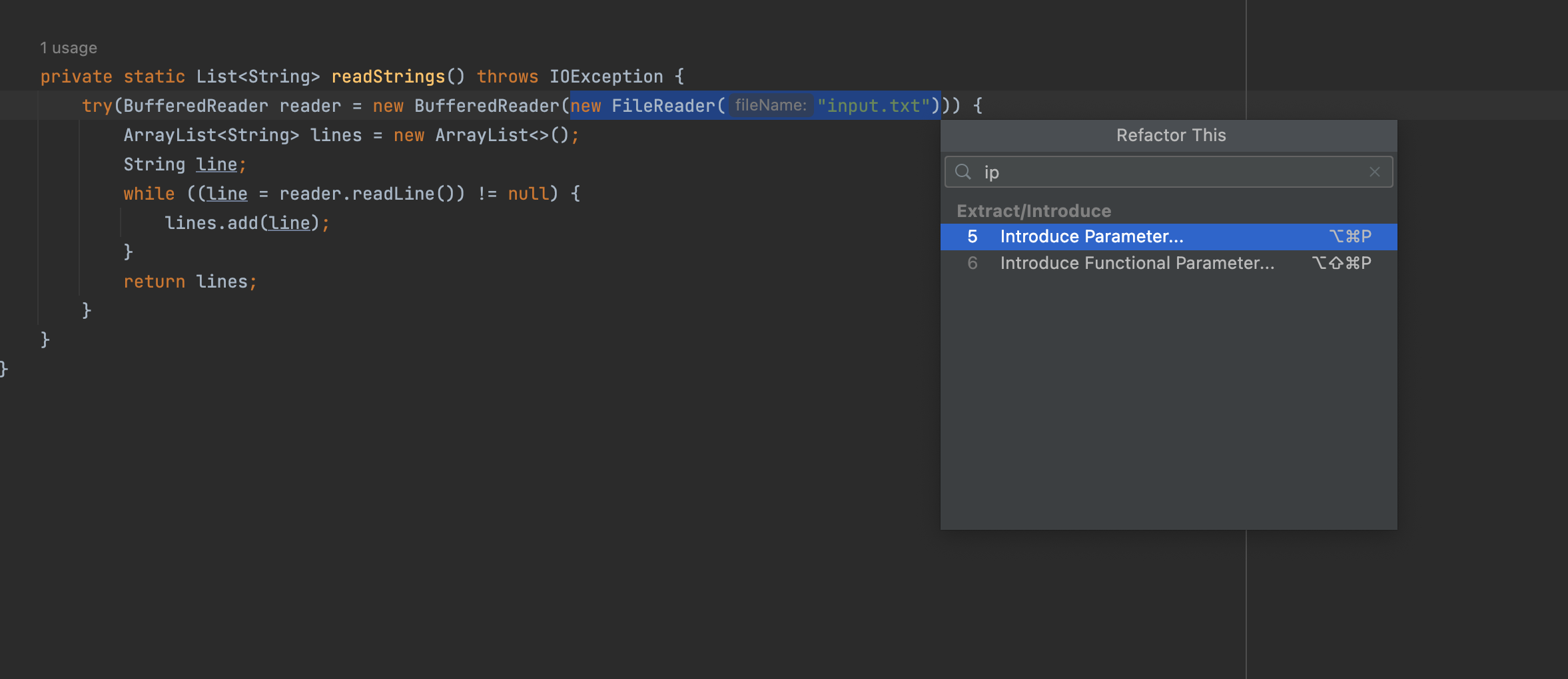
2,自动帮你将语句挪到上面
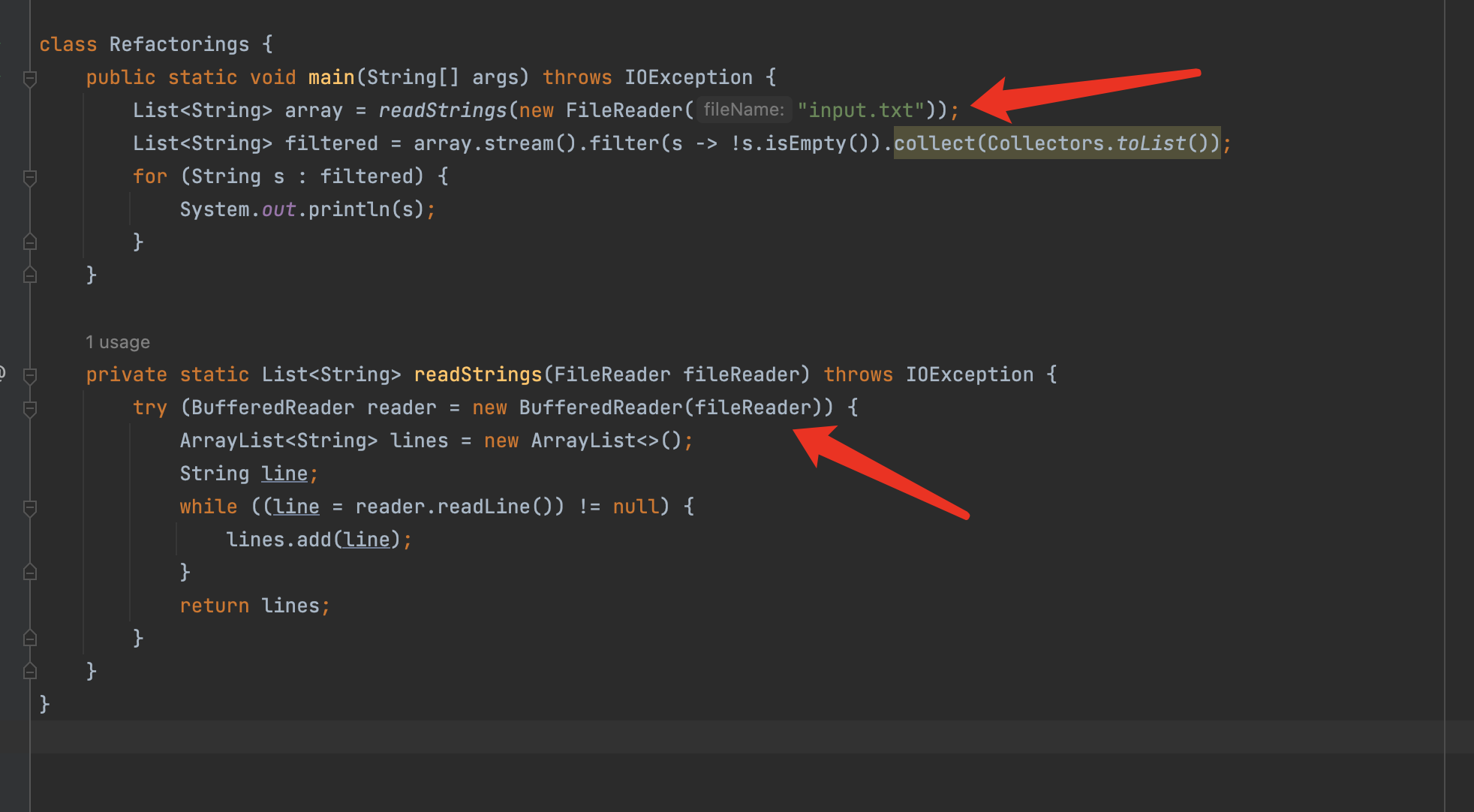
将某个变量内联到一个语句中
1,
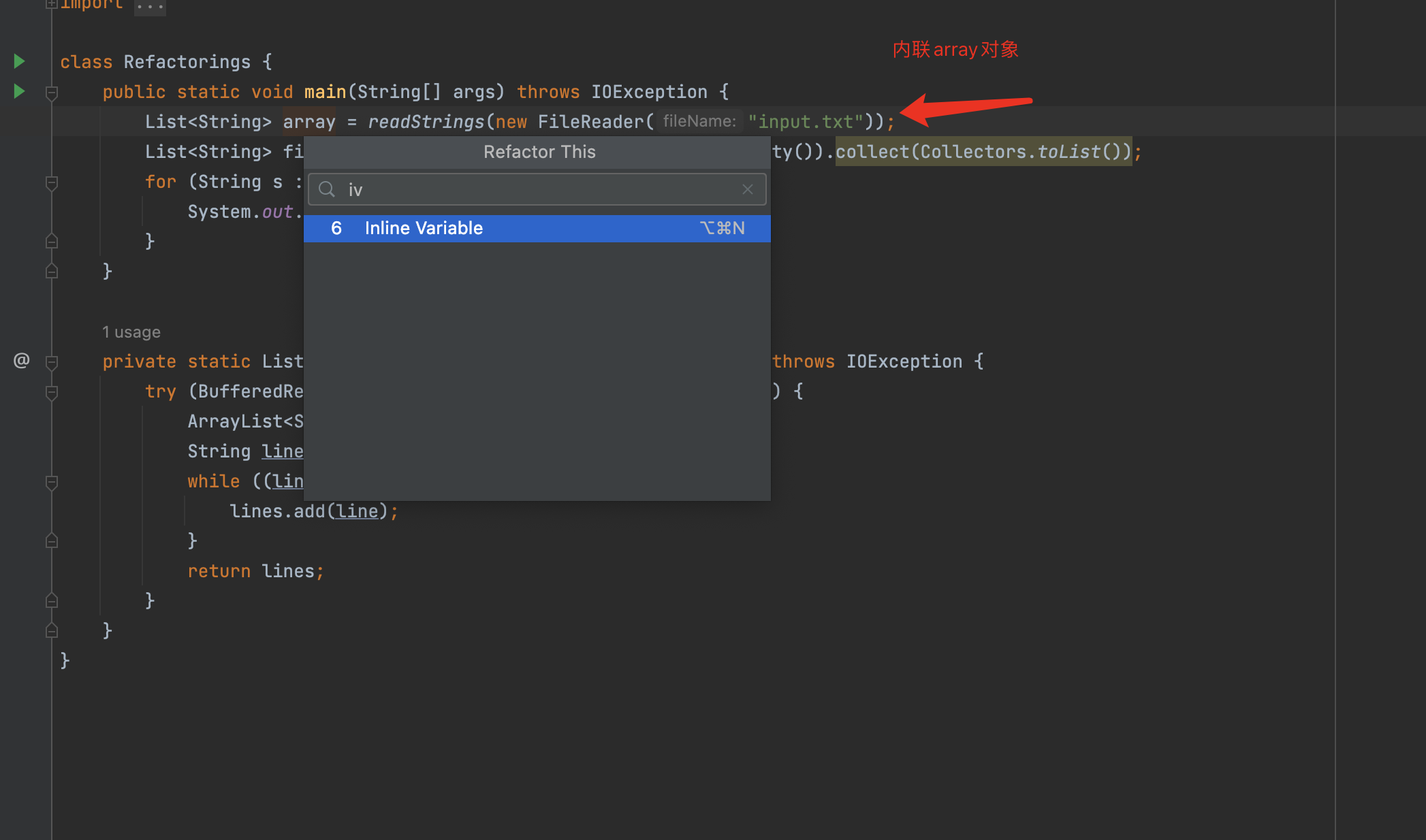
2,结果
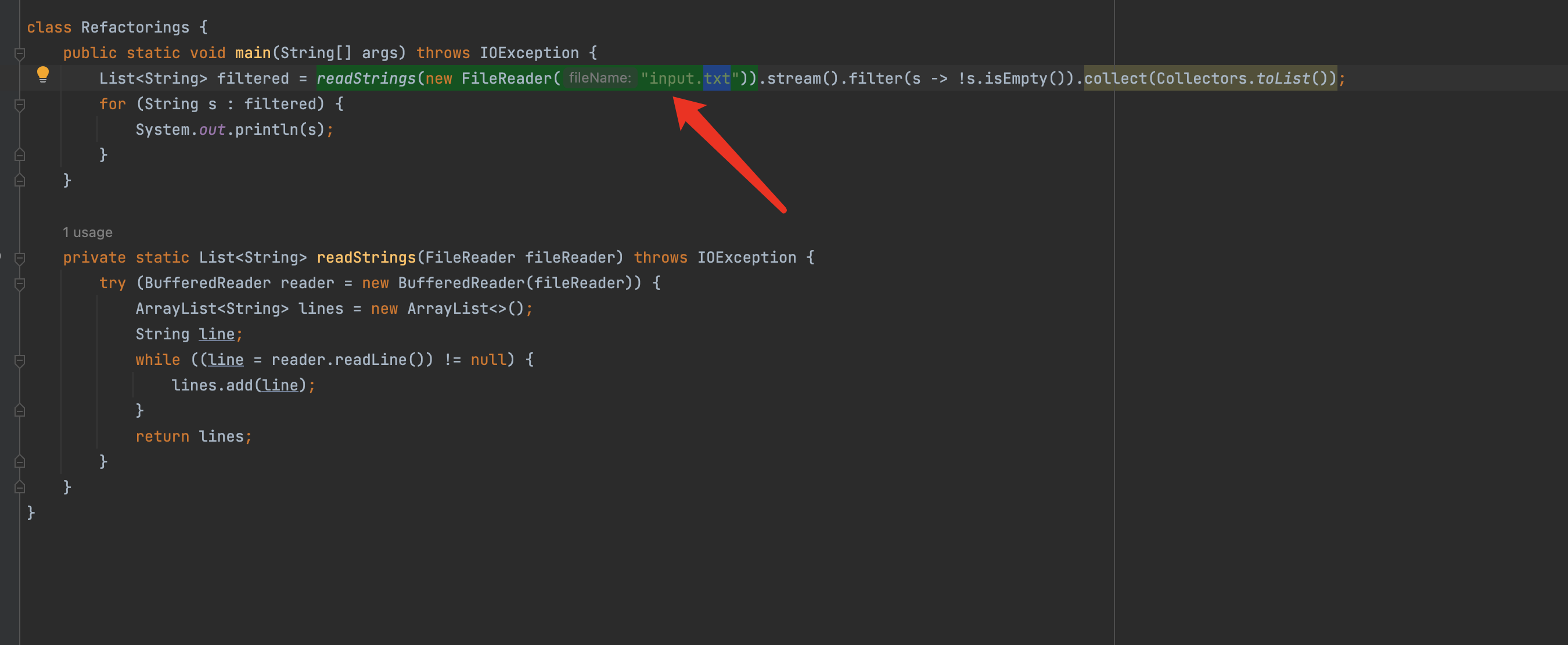
将某个字符定义成静态成员
1,
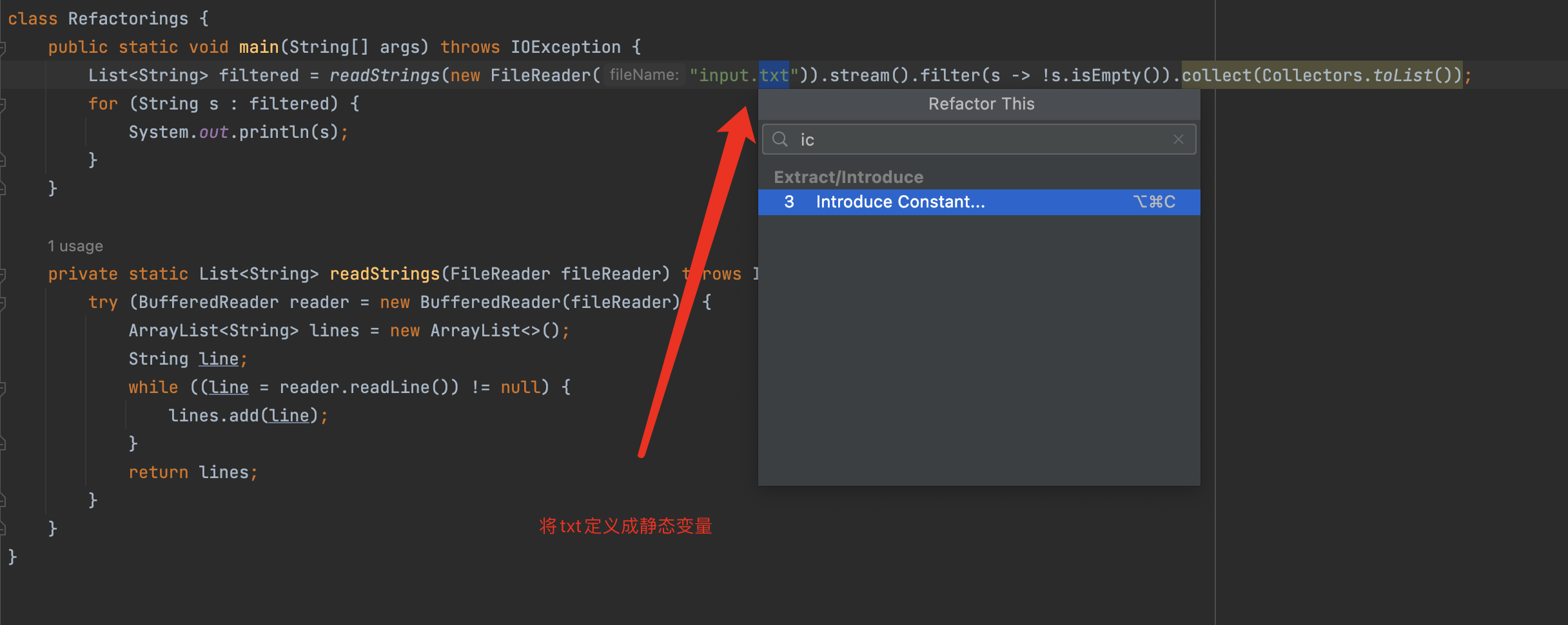
2,结果

command + p 显示函数参数参数列表
如果工程非常大,编译很慢,点击它,修改完代码不用重新编译,就回到断点处
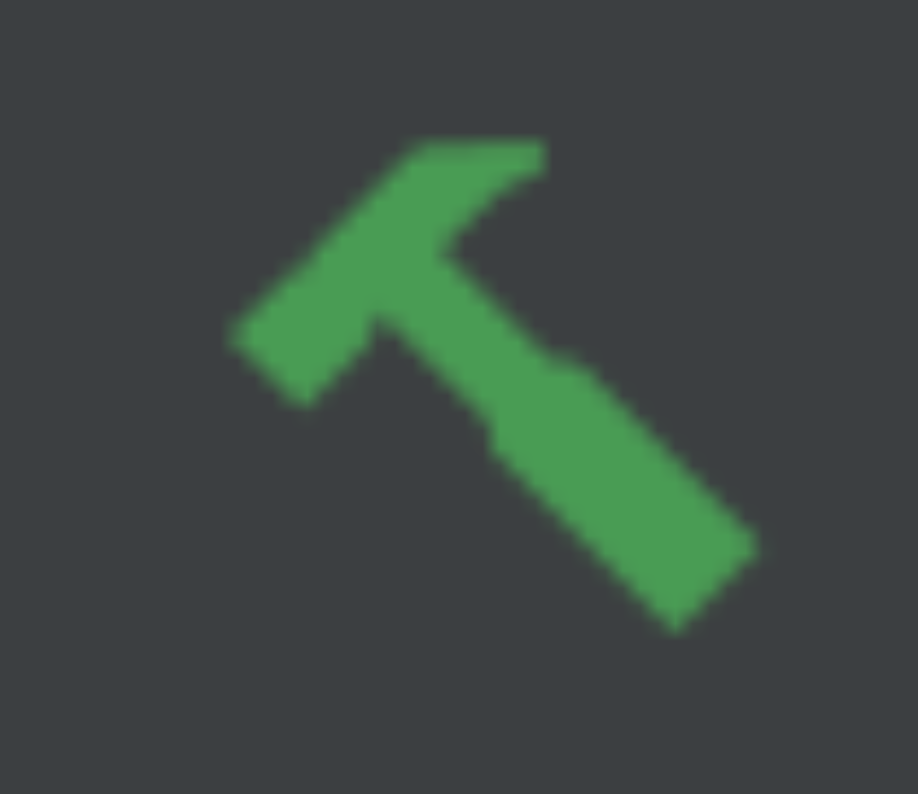











评论